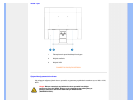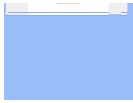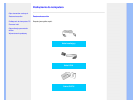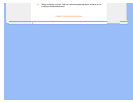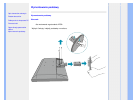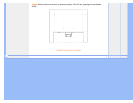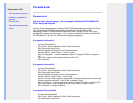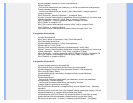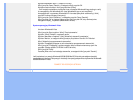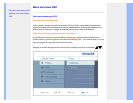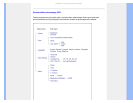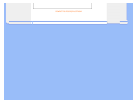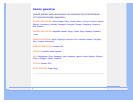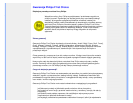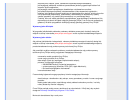Wybierz zakładkę 'Ustawienia' i kliknij 'Zaawansowane...'.
Wybierz 'Monitor'
- Jeśli przycisk 'Właściwości' jest nieaktywny, to monitor jest właściwie skonfigurowany.
Proszę przerwać instalację.
- Jeśli przycisk 'Właściwości' jest aktywny, kliknij 'Właściwości' i postępuj zgodnie z
kolejnymi punktami.
Kliknij 'Sterownik' i 'Aktualizuj Sterownik...', a następnie 'Dalej'.
Wybierz „Utworzyć listę wszystkich sterowników w określonej lokalizacji, aby można było
wybrać odpowiedni sterownik” i kliknij 'Dalej' a następnie 'Z Dysku'.
Kliknij 'Przeglądaj...' i wybierz odpowiedni napęd F: (Napęd CD-ROM).
Kliknij 'Otwórz', a następnie 'OK'.
Kliknij 'OK', wybierz model swojego monitora i kliknij 'Dalej' a następnie 'Dalej'.
Kliknij 'Zakończ', a następnie 'Zamknij'.
Jeśli ukaże się okno "Nie odnaleziono podpisu elektronicznego" kliknij "Tak".
W przypadku Windows® Me
Uruchom Windows® 98
Kliknij 'Start', wskaż na 'Ustawienia' i kliknij 'Panel Sterowania'.
Kliknij dwukrotnie ikonę 'Ekran'.
Wybierz zakładkę 'Ustawienia' i kliknij 'Zaawansowane...'.
Wybierz 'Monitor' i kliknij 'Zmień...'.
Wybierz „Określ lokalizacje sterownika (Zaawansowane)” i kliknij 'Dalej'.
Wybierz „Utworzyć listę wszystkich sterowników w określonej lokalizacji, aby można było
wybrać odpowiedni sterownik” i kliknij 'Dalej' a następnie 'Z Dysku'.
Kliknij 'Przeglądaj...' i wybierz odpowiedni napęd F: (Napęd CD-ROM), a następnie 'OK'.
Kliknij 'OK', wybierz model swojego monitora i kliknij 'Dalej', a następnie 'Dalej'.
Kliknij 'Zakończ', a następnie 'Zamknij'.
W przypadku Windows® XP
Uruchom system operacyjny Windows® XP.
Kliknij przycisk Start, a następnie Control Panel (Panel sterowania).
Wybierz kategorię Printers and Other Hardware (Drukarki i inne urządzenia).
Kliknij pozycję Display (Ekran).
Wybierz kartę Settings (Ustawienia), a następnie kliknij przycisk Advanced
(Zaawansowane).
Wybierz kartę Monitor.
- Jeśli przycisk Properties (Właściwości) jest nieaktywny, monitor jest prawidłowo
skonfigurowany. Przerwij instalację.
- Jeśli przycisk Properties (Właściwości) jest aktywny, kliknij go.
Postępuj zgodnie z poniższymi instrukcjami.
Kliknij kartę Driver (Sterownik), a następnie kliknij przycisk Update Driver... (Aktualizuj
sterownik).
Wybierz przycisk opcji Install from a list or specific location [advanced] (Instaluj z listy lub
określonej lokalizacji), a następnie kliknij przycisk Next (Dalej).
Wybierz przycisk opcji Don•t Search I will choose the driver to install (Nie wyszukuj,
wybiorę sterownik do zainstalowania). Następnie kliknij przycisk Next (Dalej).
Kliknij przycisk Have disk... (Z dysku), a następnie przycisk Browse... (Przeglądaj).